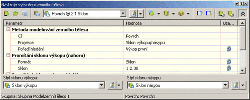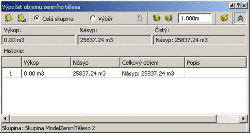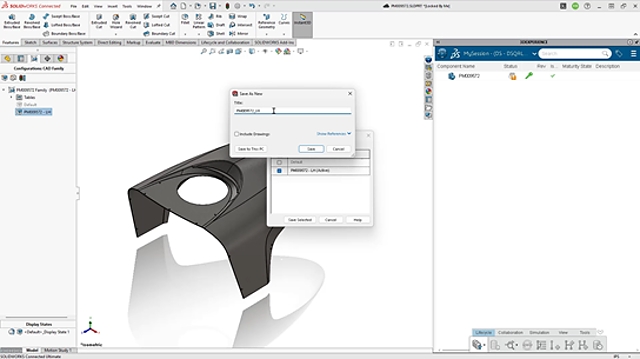|
Tags: CAD Oblast infrastruktury, která v sobě zahrnuje i oblast GIS a mapování, dnes v pojetí produktů firmy Autodesk obsáhne komplexní řešení pro geodety, kartografy, projektanty pozemkových úprav, projektanty liniových a plošných staveb, správce majetku, inženýrských sítí, technických zařízení a všechny, kdo se v této oblasti pohybují. Do oblasti infrastruktury spadají produkty AutoCAD Civil 3D, AutoCAD Map 3D, Autodesk MapGuide, AutoCAD Raster Design a Autodesk Topobase.
AutoCAD Civil 3D Produkt AutoCAD Civil 3D je určený především pro projektování infrastrukturních projektů, liniových a plošných staveb, projektování v krajině, modelování terénu a pozemkových úprav. Je to řešení postavené na AutoCADu, přizpůsobené projektování ve 3D. Vytváří jeden digitální 3D model, v němž veškeré vytvářené objekty mezi sebou udržují inteligentní vazby, a tím poskytují neustálou aktuálnost a správnost modelu.

Model golfového hřiště, který byl vytvořen v AutoCAD Civil 3D a finální vizualizace byla vytvořena v Autodesk 3DsMax
Návrh plošné stavby v prostředí AutoCAD Civil 3D Modelování terénních úprav Oblast vytváření modelování zemního tělesa či svahování je součástí téměř všech infrastrukturních projektů, od navrhování svahů u liniových a plošných staveb, přes modelování krajiny a terénu až po plánování důlní činnosti, ale patří sem i další činnosti jako návrh parkovišť, platforem pro obchodní a průmyslová centra. AutoCAD Civil 3D řeší i tuto problematiku a obsahuje efektivní nástroje pro modelování zemního tělesa.
Objekt modelování zemního tělesa je tvořen základní návrhovou linií, což může být jakákoliv 2D či 3D křivka, dále kritérii svahování a nakonec stylem svahování. Kritéria svahování jsou sady parametrů, které definují způsob, jak se provede modelování zemního tělesa. Je možné nastavovat sklony, poměry, vzdálenosti, směry svahování a cílové povrchy. Kritéria můžeme použít předpřipravená či si vytvořit vlastní a máme možnost je přenést i do dalších výkresů. Výhodou toho, že můžeme kritéria sami libovolně vytvářet je to, že lze velmi jednoduše získat i velice složité modely terénu.
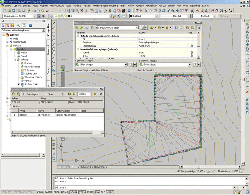
Návrh plošné stavby v prostředí AutoCAD Civil 3D
Styl modelování zemního tělesa definuje zobrazení jednotlivých objektů svahování. Jako v ostatních případech, i zde je styly možno libovolně upravovat.
Při vytváření svahování je možné vytvořit z objektu modelování zemního tělesa povrch a tím získat přístup k dalším výkonným funkcím AutoCAD Civil 3D, jako např. funkce pro zjišťování objemů zemních prací a porovnávání povrchů. Dále vytváření takových modelů, kde jsou objemy zemních prací vyrovnané či výpočty objemů zemních prací publikovat do tabulek přímo do výkresu či je exportovat do MS Excel.
Nespornou výhodou je opět to, že všechny objekty jsou propojené a vytváří jeden model, který je neustále aktuální. Např. mám-li zhotovené svahování haldy, spočítané objemy zemních prací a vše prezentované v tabulkách a zjistím chybu ve vlastním návrhu svahů haldy, jednoduše tuto chybu opravím a vše se mi automaticky zaktualizuje. Opraví se grafika, vykreslení značek svahů i tabulky. Nemusím nic ručně editovat.
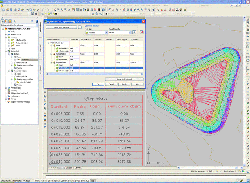
Celý návrh, tedy kresba, tabulky, popisky, vše vzájemně dynamicky propojeno
Postup tvorby modelování zemních těles v AutoCAD Civil 3D Pro vytvoření modelování zemního tělesa, např. platformy pro parkoviště, potřebujeme mít vytvořený nějaký stávající terén, na kterém budeme modelování vytvářet a také nějakou křivku, která bude představovat hranu naší platformy (respektive obvod parkoviště).
- Z hlavní nabídky menu v AutoCAD Civil 3D vybereme možnost Modelování zemního tělesa – Vytvořit návrhové linie z objektů a klikneme na naši již vytvořenou křivku. Ta se převede na návrhovou linii, což je objekt ke kterému se vytváří modelování. Ve výkresu označíme tuto křivku a klikneme pravým tlačítkem myši a zvolíme možnost Editor výšek. V okně Panorama se nám zobrazí jednotlivé body, ze kterých je křivka vytvořena a u všech musíme určit jejich výšku či vztahy mezi nimi zadané v procentech. Můžete označit všechny body a definovat jejich společnou výšku, viz obrázek 1.
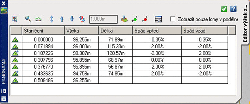
Obrázek 1
- Z hlavní nabídky menu v AutoCAD Civil 3D vybereme možnost Modelování zemního tělesa – Vytvořit modelování zemního tělesa. Otevře se plovoucí okno Nástroje vytvoření zemního tělesa (obrázek 2).
- Klikneme na první ikonku vlevo - Nastavit skupinu zemních těles. Zvolte staveniště, ve kterém chcete vytvářet vlastní svahování a název skupiny a určete, zda se má ze svahování automaticky vytvořit povrch a s jakým stylem. Zároveň můžete určit povrch, ke kterému se má svahování vytvářet a s kterým se má počítat ve stanovení kubatur.
- Dále klikneme na čtvrtou ikonu zleva – Vybrat sadu kritérií a zvolíme sadu Kritéria sklonování, kde jsou již připravené různé druhy sklonování. Teď začneme vytvářet svahování.
- Jako kritérium zvolte Povrch@2-1 Sklon a klikněte na ikonu
 a zvolte možnost Vytvořit zemní těleso. Systém Vás vyzve k označení návrhové linie, pro kterou chcete navrhnout svahování. Klikněte na připravenou návrhovou linii a vyberte stranu, kam se má vytvořit svahování. Zvolte možnost vytvořit modelování pro celou délku tělesa a potvrďte sklony násypu a výkopu. a zvolte možnost Vytvořit zemní těleso. Systém Vás vyzve k označení návrhové linie, pro kterou chcete navrhnout svahování. Klikněte na připravenou návrhovou linii a vyberte stranu, kam se má vytvořit svahování. Zvolte možnost vytvořit modelování pro celou délku tělesa a potvrďte sklony násypu a výkopu.
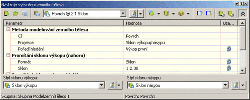
Obrázek 2
- Prozatím jsme vytvořili pouze těleso svahu. Ještě je zapotřebí vytvořit tzv. výplň mezi navrhovanou plochou platformy a stávajícím terénem. Bez tohoto kroku, byste měli k dispozici špatně spočítané kubatury. Výplň se vytvoří tak, že zvolíte v menu příkaz Vytvořit výplň a kliknete do prostoru uvnitř návrhové linie, což je plocha odpovídající k vytvoření výplně. Po ukončení příkazu dojde k automatickému vytvoření povrchu.
- Po ukončení příkazu je ihned zřejmé, jak je vytvořeno svahování, kde jsou násypy a kde výkopy. Navíc se automaticky vytvořil model terénu, který dále můžete zobrazit ve 3D, měnit styl jeho vzhledu a analyzovat.
- Nyní spočítáme kubatury. Klikněte na ikonku Výpočet kubatur zemního tělesa. Zobrazí se nový dialog, ve kterém je zřejmé, jaké jsou hodnoty pro výkop a násyp. Pokud byste teď změnili průběh navrhovaného sklonu např. na 3:1, tak se Vám automaticky překreslí situace a přepočítají kubatury a zobrazí se nově v tabulce. Navíc v tabulce zůstanou i původní hodnoty, můžete tak sledovat vývoj Vašich úprav (obrázek 3).
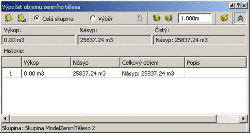
Obrázek 3
- Pokud v tomto okně Výpočet objemu zemního tělesa kliknete na druhou ikonku zprava – Automaticky zvýšit/snížit na rovnováhu objemů, můžete zadat toleranci, na kterou chcete, aby program přepočítal kubatury a tedy i vlastní návrh. Systém sám přepočítává a upravuje svahování tak, aby byly zemní práce vyrovnané dle Vámi zadaných parametrů.
Vidíte tedy, že tvorba svahování je v Civil 3D velice jednoduchá a rychlá, ale především okamžitě máte přehled o objemech zemních prací, což je nejpodstatnější část u takovýchto projektů.
Více informací najdete na webu autodesk.cz/civil3d. Je možné si také vyzkoušet 30denní zkušební verzi zdarma, další informace na www.autodeskclub.cz/trial.
Autorka pracuje ve společnosti Tech Data Distribution. |









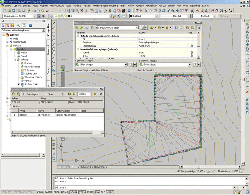
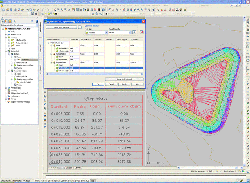
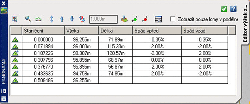
 a zvolte možnost Vytvořit zemní těleso. Systém Vás vyzve k označení návrhové linie, pro kterou chcete navrhnout svahování. Klikněte na připravenou návrhovou linii a vyberte stranu, kam se má vytvořit svahování. Zvolte možnost vytvořit modelování pro celou délku tělesa a potvrďte sklony násypu a výkopu.
a zvolte možnost Vytvořit zemní těleso. Systém Vás vyzve k označení návrhové linie, pro kterou chcete navrhnout svahování. Klikněte na připravenou návrhovou linii a vyberte stranu, kam se má vytvořit svahování. Zvolte možnost vytvořit modelování pro celou délku tělesa a potvrďte sklony násypu a výkopu.